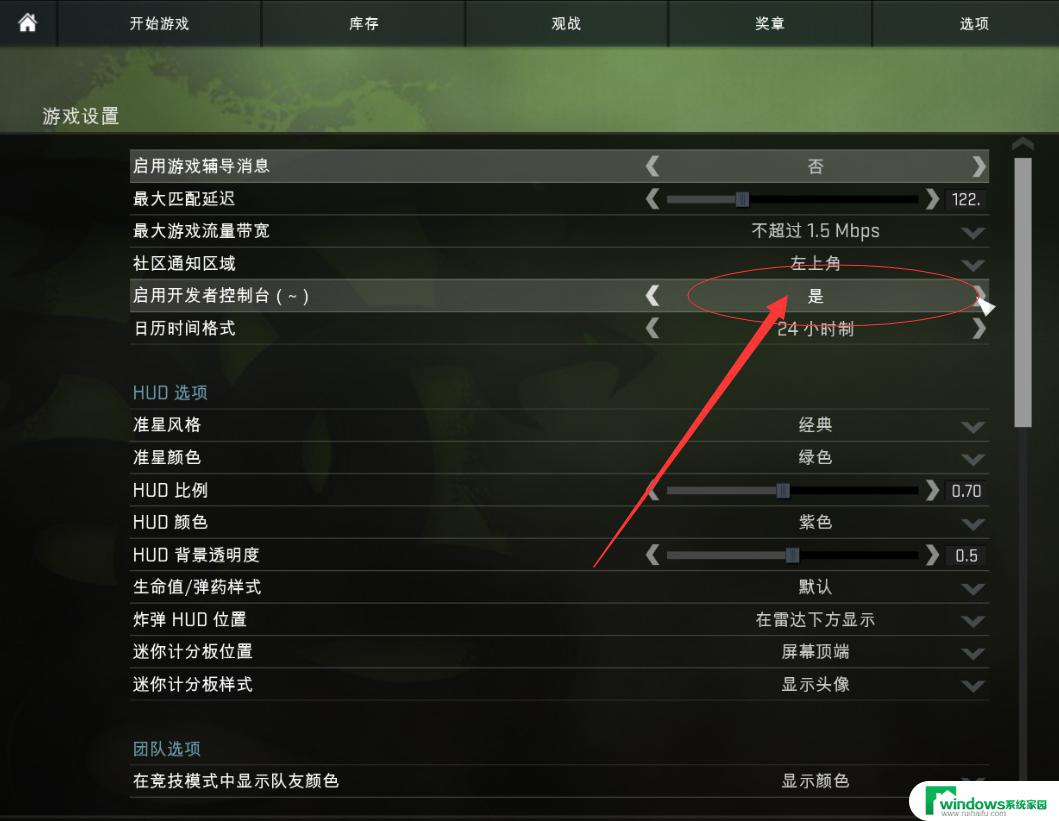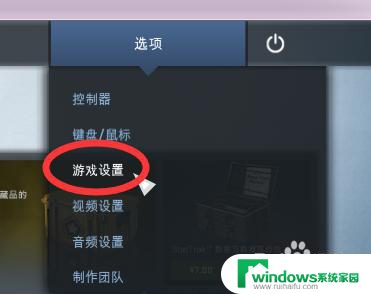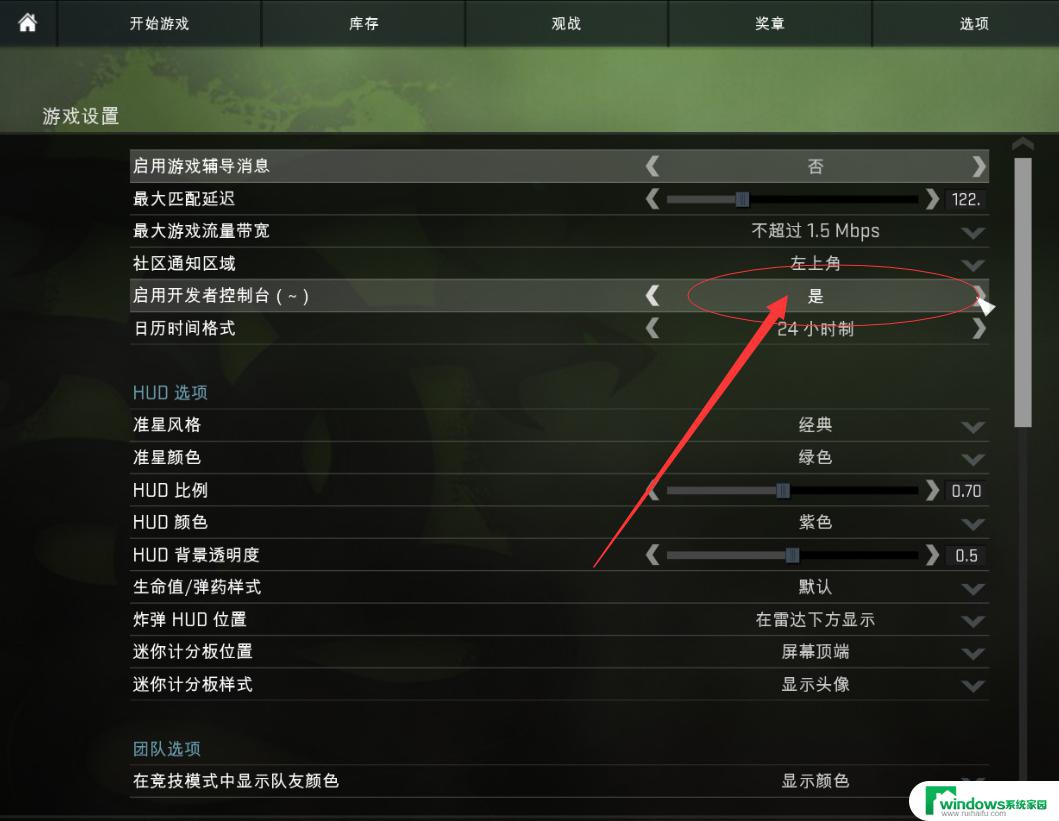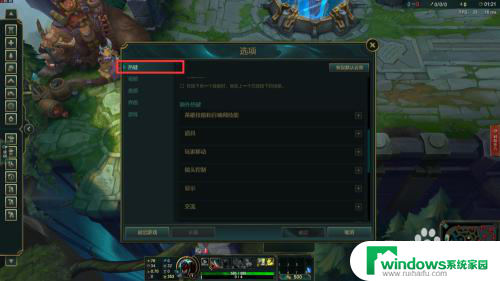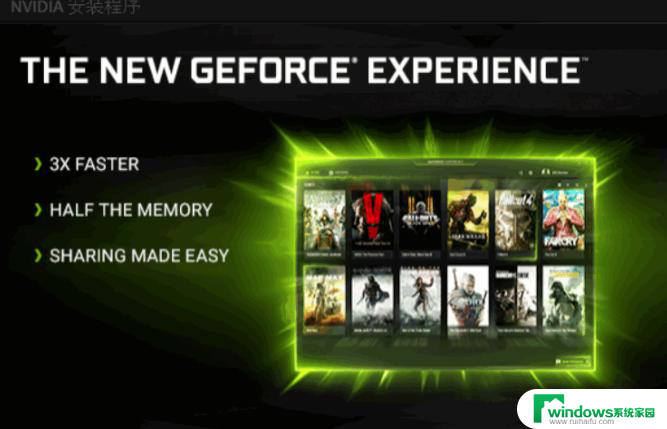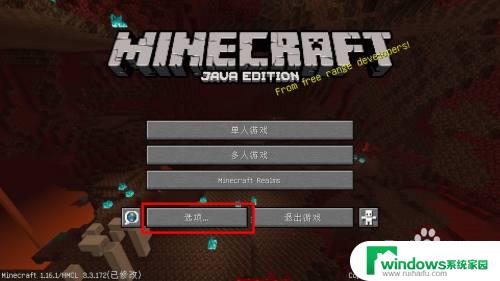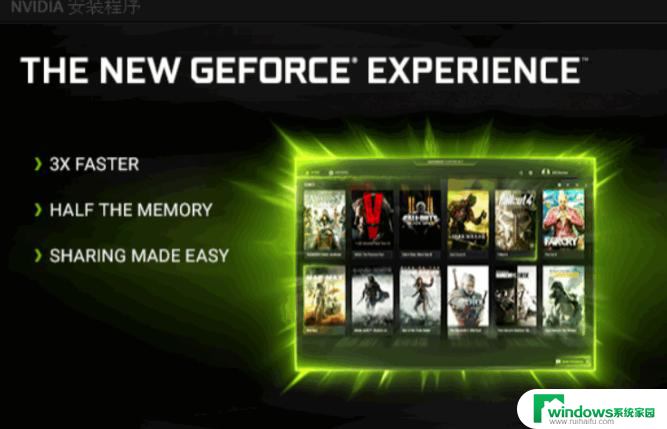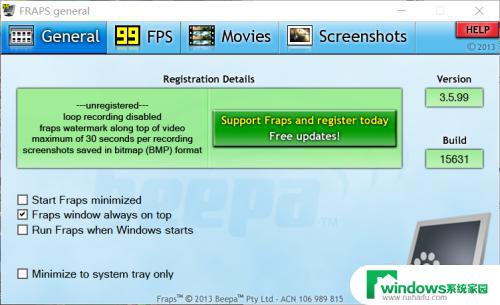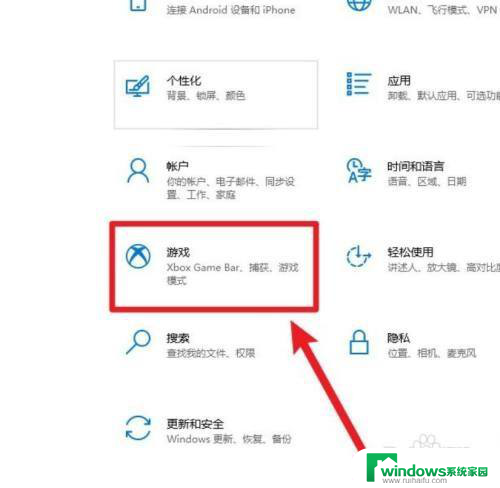csgo怎么打开fps显示 csgo怎么显示游戏帧数
在竞技游戏中,了解游戏的帧率对于提升玩家的游戏体验和竞技水平至关重要,而在CS:GO(反恐精英:全球攻势)中,玩家们也常常想要知道如何打开帧率显示来监控游戏的流畅度。幸运的是CS:GO提供了简便的方法来显示游戏的帧数。通过在游戏设置中打开开发人员控制台,并输入特定的指令,玩家们能够轻松地在游戏中实时显示帧率。这不仅有助于优化游戏设置以获得更佳的游戏性能,还能帮助玩家更好地调整自己的游戏节奏和反应速度。下面我们将详细介绍如何在CS:GO中打开帧率显示,让你的游戏体验更加流畅。
具体方法:
1.一、开启控制台
游戏开始界面——“选项”——“游戏设置”
找到“启用开发者控制台(~)”,选择“是”
之后,在游戏中只要按“~”按键(Esc下面)即可开启控制台
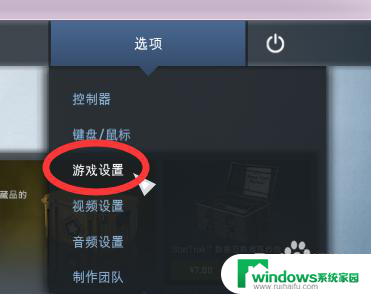
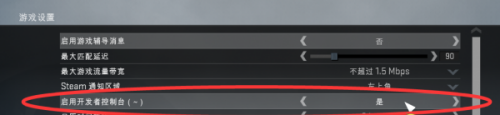
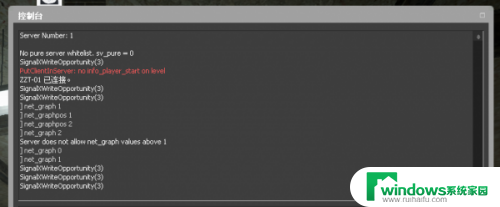
2.二、显示帧数(FPS)及网络参数(PING、LOSS、CHOKE等)
net_graph 1 开启帧数、网络参数显示
net_graph 0 关闭
在控制台输入“net_graph 1”后回车
即可在右下角显示帧数(FPS)及网络参数(PING、LOSS、CHOKE等)
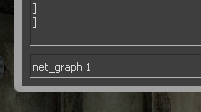

3.三、修改参数显示位置(左、中、右):
net_graphpos 0 参数显示在界面左边
net_graphpos 1 参数显示在界面右边
net_graphpos 2 参数显示在界面中间
使用方法同上,控制台输入即可。下图是net_graphpos 0效果

4.四、修改参数显示位置高度(详细到像素)
net_graphheight 数值,数值越大,位置越高
下图为net_graphheight 500 的效果
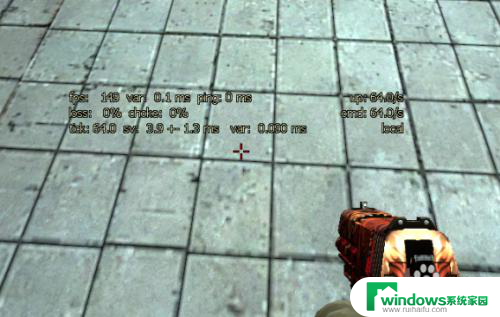
5.五、修改参数显示字体大小
net_graphproportionalfont 0.9 将参数字体变小
net_graphproportionalfont 1 将参数字体变大(默认)
只有两个显示效果,小于1字体小(上图),大于等于1字体大(下图)

以上就是如何打开CSGO的FPS显示的全部内容,如果还有不清楚的用户,可以参考以上小编的步骤进行操作,希望对大家有所帮助。